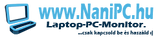A Windows újratelepítése USB meghajtóról részletesen
1. Biztonsági mentés készítése
Mindig kezdd azzal, hogy biztonsági mentést készítesz az összes fontos adatodról. Használj USB pendrájvot vagy valamilyen külső meghajtót vagy felhő alapú tárolási szolgáltatást az adatok elmentéséhez.
2. Windows telepítő média előkészítése
- Látogass el a Microsoft hivatalos oldalára és töltsd le a Media Creation Tool-t - https://www.microsoft.com/hu-hu/software-download
- Futtasd az eszközt és válaszd az USB flash meghajtó opciót, amikor kérdezi, hogy milyen médiára szeretnéd létrehozni a telepítőt. Az USB-nek minimum 8 GB-nak kell lennie.
3. BIOS vagy UEFI beállítások módosítása
- Indítsd újra a számítógépet.
- A kezdeti képernyőn, gyakran a gyártó logója alatt, nyomd meg az alábbi billentyűk egyikét, hogy belépj a BIOS-ba vagy az UEFI-be:
- F1 Például Lenovo ThinkPad
- F2 (általánosan használt) pl: DELL Latitude; Precision; Fujitsu Lifebook; Esprimo
- DEL (általánosan használt)
- F10 pl: HP Elitebook, ProBook
- ESC
- F12 pl: Lenovo ThinkPad (gyakran a "Boot Menü" vagy "Boot Selection" gombja)
- F9 pl: HP Elite és Probook (gyakran a "Boot Menü" vagy "Boot Selection" gombja)
- Ha a számítógépeden másként van konfigurálva, keresd meg a gyártó weboldalán vagy a kézikönyvében a megfelelő billentyűt.
- A BIOS-ban vagy UEFI-ben navigálj a boot menübe, és állítsd be, hogy az USB meghajtóról történjen az indítás.
 4./ A Windows telepítése
4./ A Windows telepítése
- Kapcsold be vagy indítsd újra a számítógépet az USB meghajtóval.
- A képernyőn megjelenő utasítások követésével válaszd az Egyedi telepítési opciót.
- Amikor a partíciókat kéri, válaszd ki azt, amelyre a Windowst telepíteni szeretnéd. Ha teljesen tiszta telepítést szeretnél, először töröld az összes meglévő partíciót (bizonyosodj meg róla, hogy előzőleg mentetted az adatokat), majd hozz létre újat.
4./b. Windows 11 telepítése Online fiók vagy Internet nélkül.
Windows 11 telepítése esetén ha nincs internetkapcsolatod, vagy csak egyszerűen nem szeretnél online fiokot létrehozni telepítéskor, akkor a következő következő NaniPC blog cikkünkben ide kattintva -> Windows 11 telepítése Online fiók vagy Internet nélkül. - olvashatsz arról hogyan lehet kihagyni ezt a látszólag kötelező, kihagyhatatlan lépést telepítéskor.
5. Frissítések telepítése
A frissítések biztosítják a rendszer stabilitását és biztonságát:
- Nyisd meg a Start menüt.
- Írd be a keresőbe, hogy "update" vagy "frissítés keresése".
- Kattints a "Frissítések keresése" opcióra.
- Ha a rendszer frissítéseket talál, telepíti azokat. Amikor kéri, indítsd újra a számítógépet.
- Az újraindítás után ismételd meg a frissítési lépéseket addig, amíg minden elérhető frissítés telepítve nincs.
6. Adatok visszaállítása
Miután mindent telepítettél és frissítettél, másold vissza az adatokat a biztonsági mentésedből.
7. Windows Aktiválás - Miért Szükséges? A Windows aktiválása igazolja operációs rendszerünk eredetiségét, biztosítva a stabil működést és a hivatalos támogatást.
Hol található a Termékkulcs?
- Laptop Alján: A termékkulcs gyakran matricaként kerül a laptop aljára.
- Akkumulátor Alatt: Néhány laptopnál az akkumulátor eltávolításával felfedezhető a kulcs.
- Számítógép Burkolatán: A kulcs bárhol lehet a gép burkolatán, beleértve az alját is.
- BIOS-ban: Sok modern gépnél a termékkulcs a BIOS-ban vagy az UEFI-ben van tárolva. Ilyen esetben a Windows telepítésekor az aktiválás automatikusan megtörténik, anélkül, hogy manuálisan meg kellene adni a kulcsot.
Elvégezzük ön helyett a telepítést
Előtelepítését elvégezzük, a nálunk vásárolt eszközre, ön által választott programokkal együtt.
Kosárba
Microsoft Windows 10 Pro 32/64 bit Minden nyelven / Előtelepítve
Kosárba Microsoft Windows 11 Pro 64 bit Minden nyelven / Előtelepítve Microsoft
Kosárba
Office 2021 Professional Plus / Előtelepítve
Ez a részletesebb útmutató remélhetőleg minden lényeges információt tartalmaz a Windows újratelepítéséről USB meghajtóról. Mindig kövesd a hivatalos dokumentációt és útmutatókat a legbiztonságosabb eredményért.

Fontos kiegészítés az adatbiztonságról
Amikor fontos adatokról van szó, rendkívül körültekintően kell eljárni az adatmentés során. Mi előtt bármilyen újratelepítést, formázást vagy rendszerfrissítést hajtanál végre, bizonyosodj meg arról, hogy a mentett adatok teljesek és hibátlanok. Fontos lépés ez, hiszen a számítógép újratelepítése során az összes adat törlődhet a meghajtóról.
Ne töröljön adatokat az újratelepítendő számítógépről addig, amíg a mentett adatok helyességéről és integritásáról nem bizonyosodtál meg. A legjobb, ha tesztelés céljából megpróbálsz néhány fontos fájlt visszaállítani a biztonsági mentésből egy másik eszközön, vagy akár ugyanazon az eszközön, de egy másik partíción vagy könyvtárban.
Adatbiztonság növelése:
Duplikált Fizikai Biztonsági Mentés A két különböző fizikai meghajtón végzett duplikált mentés az adatvesztés kockázatát minimalizálja. Még a legmegbízhatóbb meghajtók is idővel meghibásodhatnak, és az azonos időben két meghajtó meghibásodásának valószínűsége rendkívül alacsony. Ez a módszer megőrzi értékes adatainkat az esetleges veszélyektől.
Opcionális Felhőalapú Tárolás A felhőalapú tárolás egy kiegészítő védelmi rétegként szolgál. Nemcsak extra biztonságot nyújt otthoni katasztrófák, mint például tűz vagy árvíz esetén, hanem lehetővé teszi az adatok bárhonnan, bármilyen eszközről történő hozzáférését is. Azok számára, akik egy plusz védelmi szintre vágynak, a felhőalapú tárolás ideális választás.
Végül, de nem utolsósorban, fontos megjegyezni, hogy ez a leírás csupán egy útmutató, és nem garantálja a 100%-os sikerességet vagy adatbiztonságot.
Fontos megjegyzés: Az itt közölt információk csupán javaslatok, és a szerző a NaniPC.hu nem vállal felelősséget a folyamat során esetlegesen bekövetkező adatvesztés vagy egyéb problémákért. Mindig használj megfelelő eszközöket és kövesd a szoftver és hardver gyártó hivatalos útmutatóját a biztonságos és hatékony eljárás érdekében.
A Windows újratelepítése és aktiválása két elengedhetetlen lépés a számítógépek hosszú távú és stabil működésének biztosításában. A NaniPC.hu számos termékével találkozhatunk a piacon, és a vásárlóknak gyakran szükségük lehet az operációs rendszer újratelepítésére és aktiválására.
Ebben a cikkben bemutatott részletes útmutató segítségével a NaniPC.hu termékeinek tulajdonosai is könnyedén végigvezetik vásárlóinkat a folyamaton.
a NaniPC.hu vásárlóinak nincs szükségük aggódni vagy bajlódniuk ezen folyamatokkal. Minden egyes termékünk megvásárláskor használatra kész állapotban, az operációs rendszerrel előre telepítve érkezik hozzájuk.
Amennyiben kérdések merülnének fel a Windows telepítésével vagy aktiválásával kapcsolatban, telefonos ügyfélszolgálatunk készen áll, hogy segítsen és válaszoljon minden felmerülő kérdésre.
 Ezért is csak tőlünk érdemes vásárolni:
Ezért is csak tőlünk érdemes vásárolni:
A NaniPC.hu-nál minden termékünk használatra kész állapotban érkezik. Az előtelepített Windows operációs rendszerrel elkerülheted a bonyolult telepítési és aktiválási folyamatokat. Így bármilyen technikai tudás nélkül azonnal élvezheted a termék előnyeit.
szlogenünk ezért is:
NaniPC.hu ...csak kapcsold be és használd :)